あなたが外に住んでいるアニメファンなら日本では、特に英語の字幕が必要な場合は、高品質でストリーミングできる新しいアニメの最新エピソードを見つけるのが難しいことがわかります。そこには多くの異なるアニメストリーミングサイトがありますが、それらの選択には斑点があり、ストリームは低品質です。高品質のアニメストリームを視聴したい場合は、 Kodi用Crunchyrollアドオン.
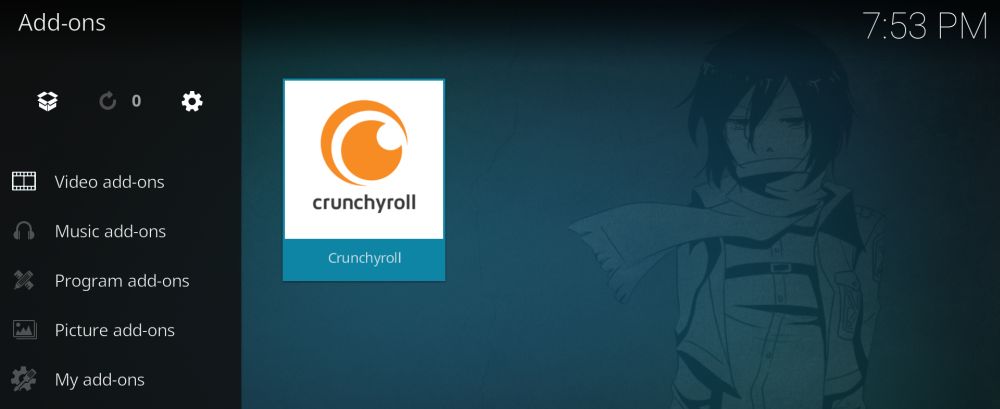
Crunchyrollは最も人気のあるアニメの1つですインターネット上のストリーミングサイト。それは、最新リリースも含め、信じられないほど巨大なアニメの素晴らしい品質のストリームを持っているからです。英語のサポートは非常に優れており、すべてのコンテンツが英語の字幕付きで利用可能です。何よりも、真新しいアニメが日本でリリースされると、同じ日に英語の字幕付きでCrunchyrollで入手できます。つまり、日本での最新リリースを最新に保ちたいファンにとっては素晴らしいサービスです。
CrunchyrollをKodiメディアセンターソフトウェアのアドオンとして使用する理由について説明し、次にCrunchyrollアドオンをインストールして使用する方法を示します。
30日間無料のVPNを取得する方法
たとえば、旅行中に短時間VPNが必要な場合は、トップランクのVPNを無料で入手できます。 ExpressVPNには30日間の返金保証が含まれています。 サブスクリプションの料金を支払う必要がありますが、それは事実ですが、 30日間のフルアクセス、その後全額払い戻しのためにキャンセルする。質問なしのキャンセルポリシーは、その名の通りです。
Kodiアドオンを使用するときにVPNが必要な理由
インストールガイドに進む前にCrunchyroll、セキュリティとプライバシーについて話す必要があります。ご存知かもしれませんが、Kodiメディアセンターソフトウェア自体はオープンアクセスであり、完全に合法的に使用できます。ただし、一部のアドオンはサードパーティの開発者によって作成され、Kodiによって公式に認可されていません。これらのアドオンは、著作権で保護されたコンテンツにアクセスするために使用できるため、法的グレー領域に存在します。セキュリティで保護されていないインターネット接続でこれらのアドオンを使用すると、起訴または罰金の対象になる可能性があります。
これらのアドオンを使用するときに自分を守るために、システムにVPN(仮想プライベートネットワーク)をインストールする必要があります。これらのネットワークは、インターネット接続を介して送信するすべてのデータを暗号化する小さなソフトウェアをマシンにインストールすることで機能します。この暗号化によりデータが安全に保たれ、誰も読むことができなくなります。ISPや政府でさえ、あなたがオンラインでアクセスしているものを見ることができません。
LegailtyはCrunchyrollの問題ではありませんこのアドオンはKodiによって完全にサポートされており、使用は合法です。ただし、VPNを使用する理由は他にもあります。第一に、個人データを盗もうとするハッカーからあなたを守り、電子メールやIMなどのメッセージを政府が監視するのを防ぎます。特にアニメファンの場合、VPNを使用して行うことができる日本でのみ利用可能ないくつかのWebサイトまたはコンテンツにアクセスすることができます。あなたのVPNは、あなたが日本に拠点を置くかのようにウェブサイトに見せることができるので、国外からウェブコンテンツやビデオにアクセスすることができます。最後に、多くのアニメをストリーミングする場合、コンテンツをストリーミングする一部のサイトはあまり信頼できないことに気づいたかもしれません。これらのサイトはシステムにマルウェアまたはウイルスをインストールしようとする場合がありますが、コンピューターと疑わしいサイトの間にVPNを設置すると、これらの攻撃から安全に保つことができます。
Kodi向けのベストVPN:IPVanish

VPNプロバイダーを推奨するときは、さまざまな要因を検討します。 IPVanish すべての要件を満たしています。これらには以下が含まれます。
- ロギングなし。 VPNの目的は、プライバシーとセキュリティのため、インターネットの使用状況を把握し、データを覗き見ることができるVPNプロバイダーを使用するのは良くありません。あなたのプライバシーを尊重するVPNプロバイダーを見つけることは非常に重要であり、IPVanishは厳格なログなしポリシーを持っているため、インターネットの使用を記録または監視することはありません。
- 多くの国の多くのサーバー。 VPNを使用して国際にアクセスする場合日本でのみ利用可能なサイトやストリームなどのコンテンツの場合、アクセスしている国で利用可能なサーバーが必要です。 IPVanishには、日本を含む60か国以上に850を超えるサーバーがあるため、選択した国で常に高速なサーバーを見つけることができます。
- サーバーの高速化。ストリーミングにVPNを使用する場合ビデオ、あなたはそれが高速であることが必要です。 VPN接続が遅いと、クリップ間の年齢に応じてビデオが途切れたり、遅れたり、バッファができたりします。動画をスムーズで高品質に再生するには、高速のVPNが必要です。 IPVanishには、ストリーミングビデオに最適な特に高速なサーバーがあることがわかりました。
- 広範囲の許可されたトラフィック。 VPNにお金を使うなら、必要なものに使用できるはずです。一部のVPNプロバイダーは、トレントまたはサーバー上の他のP2Pダウンロードの使用をブロックするなど、許可するトラフィックのタイプに制限を設けています。しかし、IPVanishは、P2Pダウンロード、VoIP、そしてもちろんビデオストリーミングとWebブラウジングを含むすべてのタイプのトラフィックを許可します。
- すべてのタイプのデバイスで使用可能。たくさんの人がいるなら、あなたはインターネットにアクセスするために使用するデバイスの範囲。PC、Mac、携帯電話、タブレットなどが含まれます。優れたVPNを使用すると、これらすべてのデバイスからのデータを暗号化できるため、どこにいても、どのデバイスでも安全に閲覧できます。 IPVanishは、Windows、Mac、Android、およびiOSにインストールできるソフトウェアを提供します。また、接続を通過するすべてのトラフィックが暗号化されるように、ルーターにソフトウェアを直接インストールするオプションもあります。
IPVanishは7日間の返金保証を提供します。つまり、1週間でリスクなしでテストできます。その点に注意してください 中毒性のヒント読者はここでIPVanishの年間計画で60%を大幅に節約できます、月額料金を月額4.87ドルまで引き下げます。




















コメント